Tanto PDF como EPUB son el formato común para los libros electrónicos, pero ¿cuál es la diferencia? ¿Cómo decidimos que PDF o EPUB es el mejor formato de libros electrónicos para nosotros? ¿Y cómo convertir PDF a EPUB rápidamente? En esta publicación, le mostraremos los pros y los contras de PDF y EPUB, y enumeraremos los 5 principales convertidores para que pueda convertir PDF a EPUB en línea y fuera de línea.
Contenido
Parte 2. Convertir PDF a EPUB en línea 1. Online-Convert.com 2. Toepub.com 3. Zamzar
Parte 3. Convertir PDF a EPUB sin conexión 1. PDFelement (Windows, Mac, iOS, Android) 2. Aiseesoft PDF Converter Ultimate (Windows, Mac)
Parte 1. PDF frente a EPUB
PDF ( Portable Document Format ) es el formato de libro electrónico más antiguo del mundo. Un libro electrónico PDF normalmente se crea escaneando un libro en papel. En otras palabras, PDF es básicamente papel en formato electrónico. Es estático, fijo e inmutable. Lo que lo hace menos interesante pero más compatible con muchos lectores de libros electrónicos.
PDF también es el formato de archivo más preferido cuando se trata de intercambiar documentos en línea por características de seguridad y flexibilidad.
Por otro lado, EPUB es un formato más flexible e interesante para la publicación digital que funciona especialmente bien para los libros electrónicos. EPUB fue desarrollado por el International Digital Publishing Forum y se ha convertido en el formato estándar para la publicación digital.
Un EPUB es un archivo zip que consta de hojas de estilo, archivos XHTML y JPG para imágenes. A diferencia de PDF, este formato de archivo puede redistribuir su contenido. Por lo tanto, un libro electrónico EPUB se puede reajustar en diferentes dispositivos. Cuando abre un documento EPUB, se adapta perfectamente a la pantalla. Esta función reajustable brinda a los lectores una experiencia de lectura increíble y hace que EPUB sea el formato más popular para los editores de libros electrónicos.
Entonces, ¿qué podemos hacer cuando solo tenemos el formato PDF de un libro electrónico y lo queremos en formato EPUB? Bueno, necesitamos un conversor de PDF a EPUB. A continuación, le presentaremos los 5 mejores convertidores para conversión de PDF a EPUB.
Parte 2. Convertir PDF a EPUB en línea
Con un convertidor de PDF a EPUB en línea, puede convertir fácilmente PDF a formato EPUB en cualquier dispositivo. No importa si está en una computadora con Windows, Mac, Linux o un teléfono inteligente iOS o Android, no tiene que descargar e instalar un programa de terceros. Lo único que necesita es una conexión a Internet. El convertidor de PDF a EPUB en línea que recomendamos en esta publicación es gratuito.
Online-Convert.com
Online-Convert.com es una plataforma de conversión de documentos y medios en línea que permite a los usuarios convertir archivos de audio, video, imágenes a formatos MP3, MP4, JPG, PNG, etc. y convertir formatos de documentos entre PDF, Word, RTF, EPUB, MOBI, etc. Ahora vamos a convertir PDF a EPUB en él.
Paso 1. Vaya a la página de inicio y seleccione "Convertir a ePub" en la lista desplegable "Convertidor de libros electrónicos", luego presione el botón "Ir".
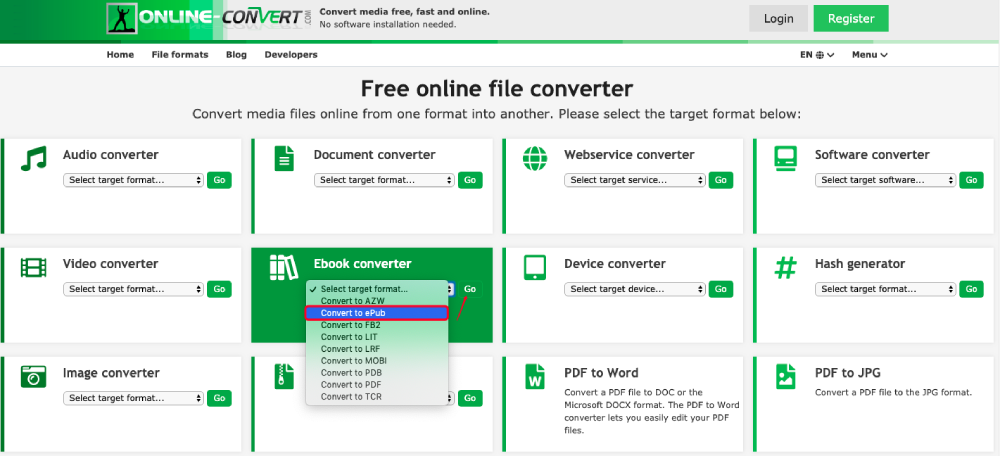
Paso 2. Ahora ha ingresado al "Conversor de libros electrónicos en línea". Haga clic en el botón "Elegir archivos" para cargar un archivo PDF desde su dispositivo local. O puede arrastrar y soltar el archivo en el área verde. Aquí también se admite la importación de archivos desde Google Drive y Dropbox .
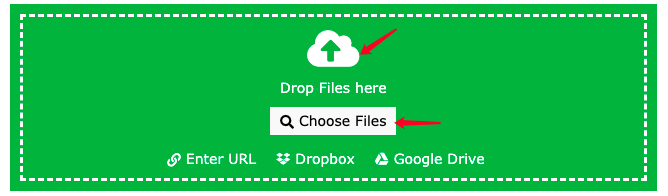
Paso 3. Espere unos segundos a que el servidor cargue su archivo PDF. Luego, puede personalizar la configuración de salida para su libro electrónico EPUB. En la opción "Lector de libros electrónicos de destino", elija un lector específico al que se dirige. Si no tiene una demanda especial para esta opción, déjela como "predeterminada". Y puede cambiar el título y el autor de su libro electrónico, agregar un borde, establecer el tamaño de fuente base, incrustar la fuente, cambiar la codificación de entrada, etc.
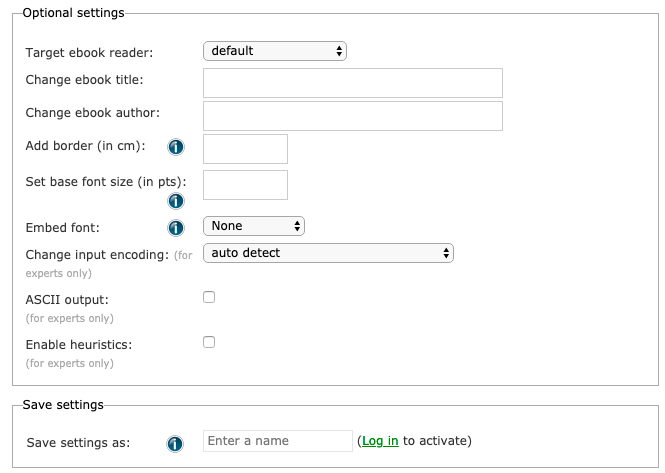
Paso 4. Cuando termine todas las configuraciones, haga clic en el botón verde "Iniciar conversión" para comenzar a convertir su PDF a EPUB.
Paso 5. Cuando se complete la conversión, haga clic en el enlace "descargar su archivo" en la página de resultados para guardar el archivo EPUB convertido en su dispositivo.
Consejos
"Convertir un archivo PDF de gran tamaño en un archivo EPUB podría llevar mucho tiempo. Le recomendamos encarecidamente que comprima el archivo PDF antes de cargarlo en el servidor para una mayor eficiencia de conversión".
Toepub.com
Toepub.com es un servicio profesional en línea que lo ayuda a convertir PDF y otros tipos de documentos a una variedad de formatos de libros electrónicos, incluidos EPUB, Kindle MOBI, AZW3, FB2, LIT y LRF. Ahora intentemos convertir PDF a EPUB.
Paso 1. Vaya a la página de inicio de Toepub.com.
Paso 2. Arrastra y suelta el archivo PDF de destino en "Suelta tus archivos aquí". O haga clic en el botón "CARGAR ARCHIVOS" para navegar a sus archivos locales. Puede agregar un archivo PDF o varios archivos.
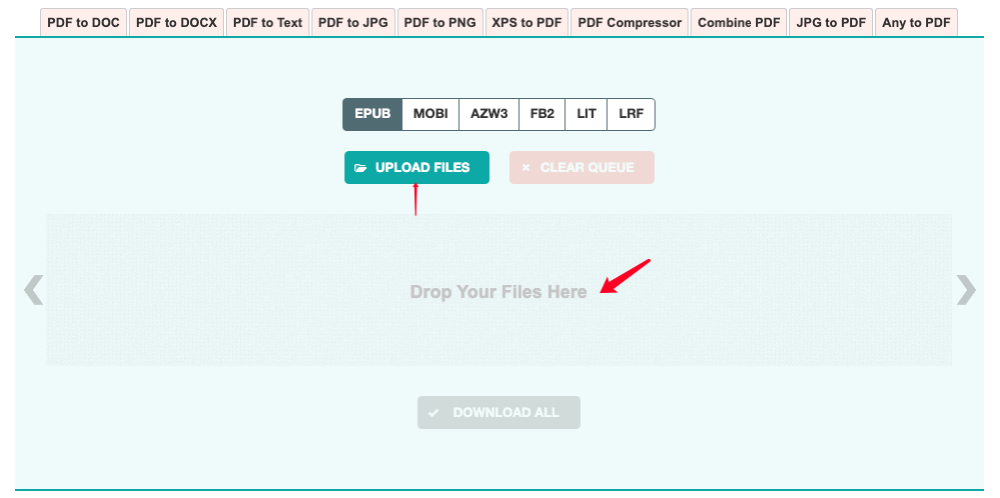
Paso 3. La plataforma cargará y convertirá automáticamente su PDF a EPUB. Y cuando termine, el archivo EPUB convertido estará listo para descargar. Simplemente haga clic en el botón "Descargar" de cualquier archivo EPUB para descargarlo en su dispositivo. También puede hacer clic en el botón "DESCARGAR TODO" para guardar todos los archivos EPUB que acaba de convertir de sus PDF.
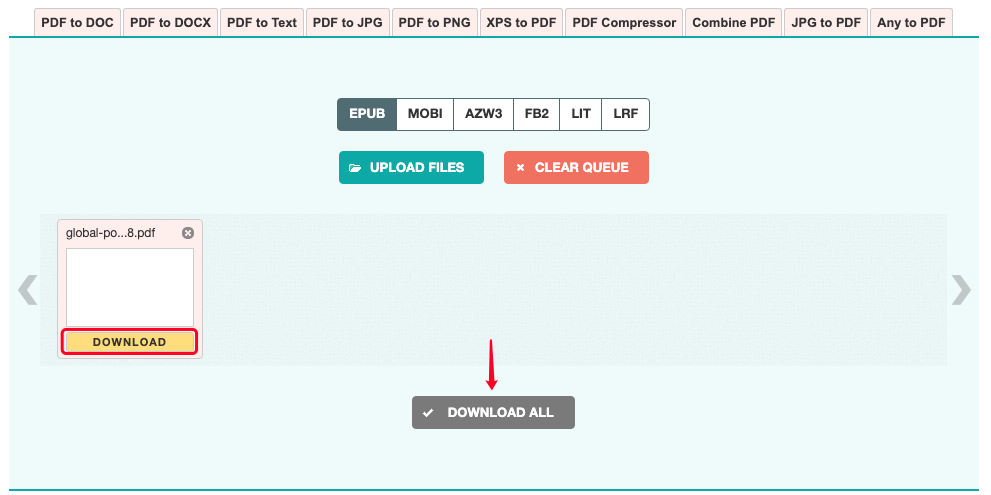
Consejos
"Un PDF protegido con contraseña no se puede convertir a EPUB. Si su PDF está encriptado, desbloquee el PDF antes de convertirlo".
Zamzar
Como un famoso servicio de conversión de documentos en línea y gratuito, Zamzar seguramente ofrece un conversor de PDF a EPUB. Es bastante simple, hagámoslo juntos.
Paso 1. Abra el convertidor de PDF a EPUB en Zamzar.
Paso 2. Agregue su PDF de tres maneras.
1. Haga clic en el botón "Agregar archivos" y elija los archivos de destino en su dispositivo.
2. Arrastre y suelte los archivos a la interfaz.
3. Haga clic en la pestaña "seleccionar enlace" debajo del botón "Agregar archivos" para importar archivos desde una URL.
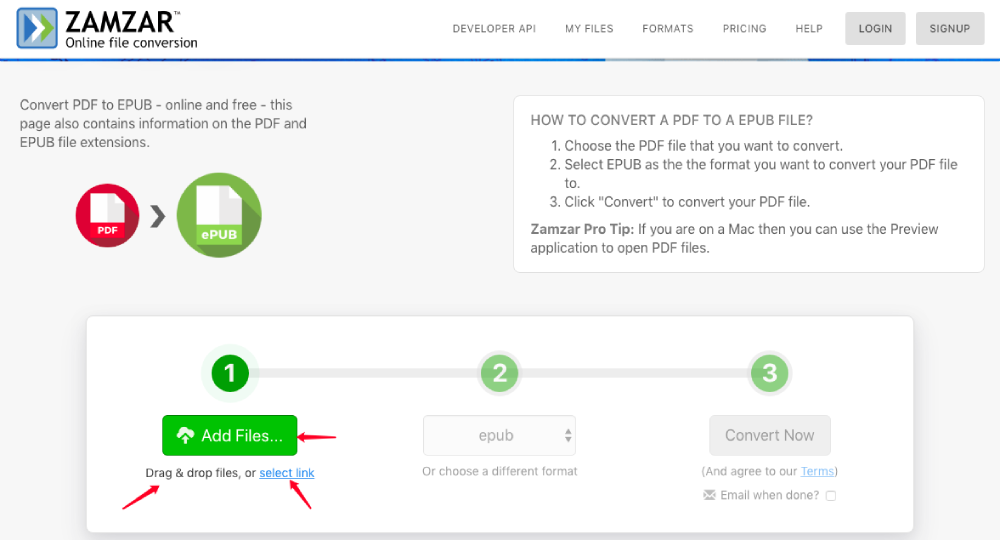
Paso 3. Asegúrese de que el formato convertido en el medio de la interfaz sea "EPUB". Luego haga clic en el botón "Convertir ahora".
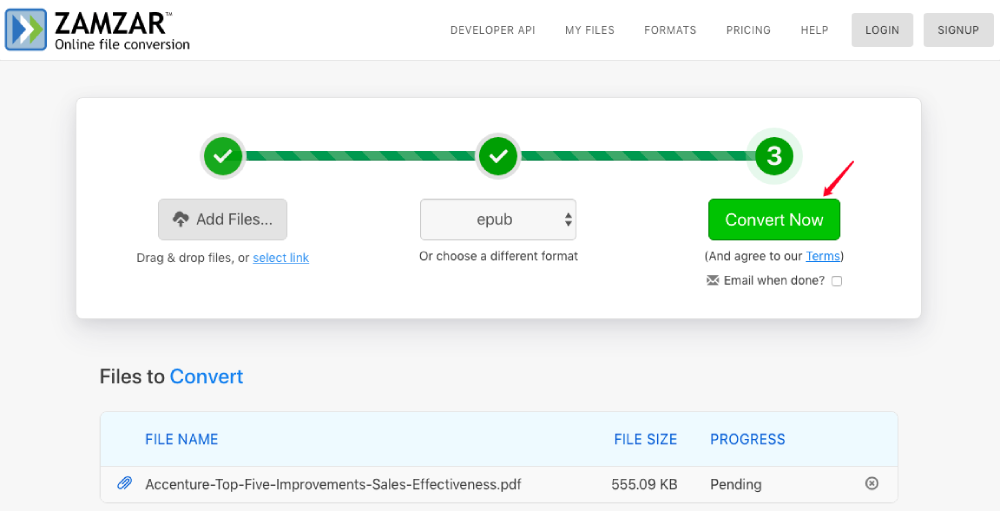
Paso 4. Zamzar comenzará a convertir PDF a EPUB, solo espere pacientemente. Puede ver el progreso general de carga y conversión en la parte inferior de la interfaz. Una vez que el PDF se haya convertido correctamente, la plataforma lo redireccionará a la página de resultados para su descarga. Haga clic en el botón "Descargar" junto al archivo EPUB y podrá guardarlo en su almacenamiento local.
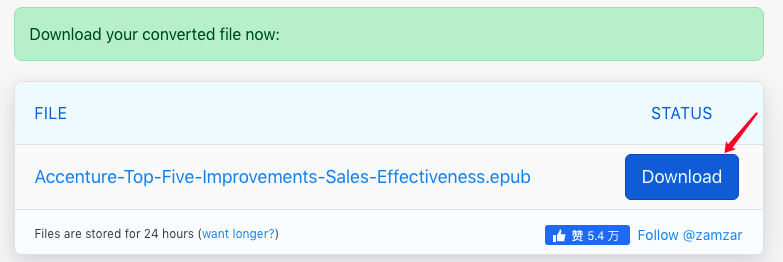
Parte 3. Convertir PDF a EPUB sin conexión
A diferencia del convertidor de PDF a EPUB en línea, para convertir PDF a EPUB sin conexión significa que tendrá que instalar un programa de terceros en su dispositivo. La ventaja de esta solución es guardar los procesos de carga y descarga y disfrutar de muchos de los otros servicios de conversión e incluso edición de PDF. Pero tenga en cuenta que un convertidor de PDF a EPUB de escritorio generalmente tiene un precio.
PDFelement (Windows, Mac, iOS, Android)
Como un potente conversor y editor de PDF todo en uno, PDFelement contiene el mejor conversor de PDF a epub. Siga este tutorial a continuación.
Paso 1. Descargue e instale PDFelement en su dispositivo. PDFelement es compatible con los sistemas Windows, Mac, iOS y Android.
Paso 2. Ejecute el programa y presione el botón "Abrir archivo" en la interfaz principal para buscar y seleccionar los archivos PDF en su dispositivo. Por supuesto, puede arrastrar y soltar los archivos directamente en la interfaz.
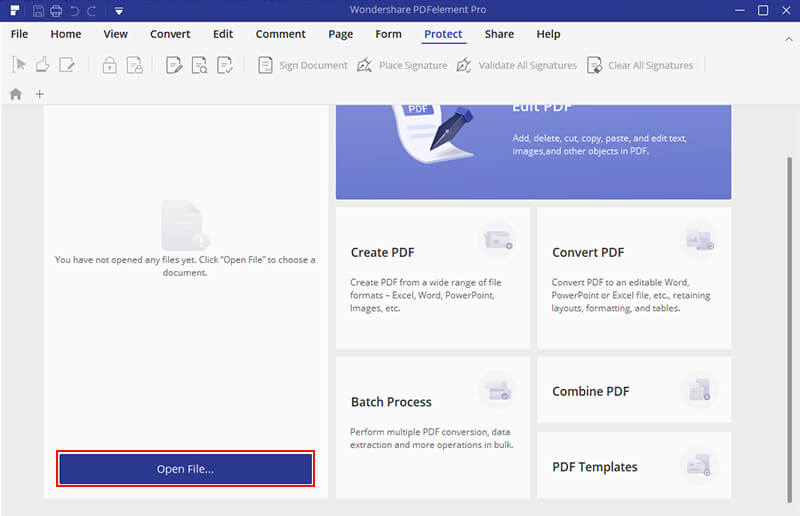
Paso 3. Personalice la configuración de PDF a EPUB de antemano. Vaya a "Archivo"> "Preferencias"> "Convertir"> "EPUB" y configure el contenido convertido del PDF y elija si habrá una portada de libro para su archivo EPUB convertido.
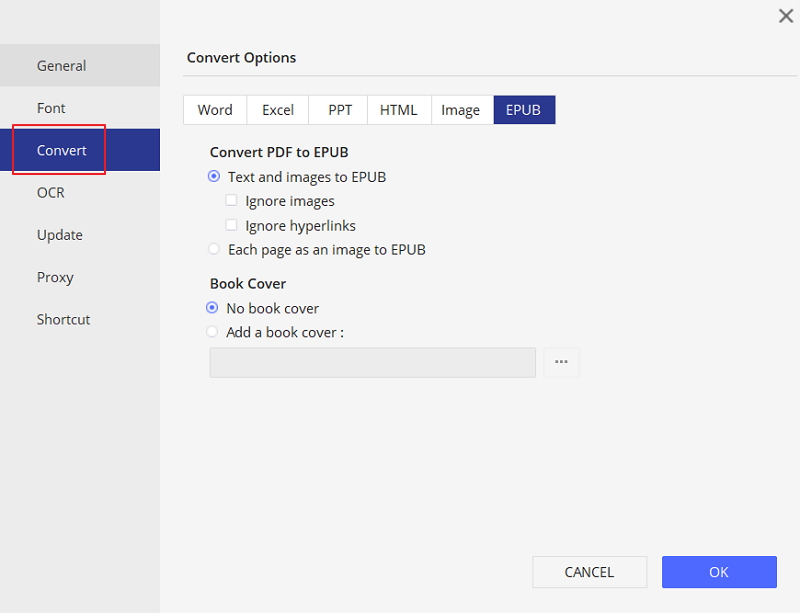
Paso 4. Haga clic en el menú "Convertir" en la parte superior, luego elija la opción "a Epub" para comenzar a convertir.
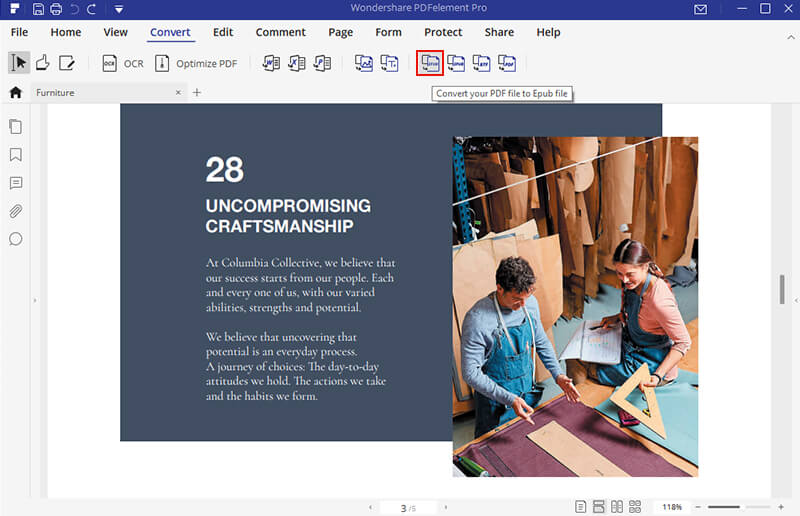
Eso es. El archivo EPUB convertido lo estará esperando en la ubicación que establezca. Con PDFelement, no solo puede convertir PDF a EPUB, Word, Excel, PPT, imágenes, etc., sino que también puede crear archivos PDF con diferentes formatos de documentos y utilizar las múltiples herramientas de edición para hacer que su PDF sea único.
Aiseesoft PDF Converter Ultimate (Windows, Mac)
Otro convertidor de PDF a EPUB de escritorio que recomendamos es Aiseesoft PDF Converter Ultimate , que funciona tanto en computadoras Windows como Mac.
Paso 1. Instale Aiseesoft PDF Converter Ultimate en su computadora, luego inicie el programa.
Paso 2. Presione el botón "Agregar archivo" debajo de la barra de menú para abrir un archivo PDF en su computadora. Además, puede agregar archivos arrastrando y soltando directamente los archivos PDF en la ventana de la lista de archivos.

Paso 3. Haga clic en el botón "Formato de salida" y seleccione ".epub" en la lista desplegable.
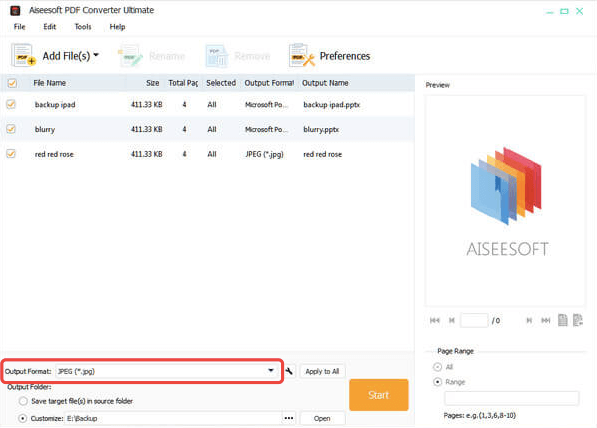
Paso 4. En la sección "Rango de páginas" en la parte inferior derecha, puede elegir convertir todas las páginas o algunas páginas selectivas de su PDF a EPUB. Luego, configure una carpeta de salida para su archivo EPUB convertido.

Paso 5. Cuando todo esté configurado como lo desea, presione el botón "Inicio" y su PDF se convertirá a EPUB inmediatamente.
Los cinco mejores convertidores de PDF a EPUB que recomendamos en esta publicación son fáciles de usar y los convertidores en línea son todos gratuitos. Si con frecuencia necesita muchos documentos PDF para convertir a EPUB u otros formatos de archivo, le sugerimos que elija convertidores de escritorio como PDFelement y Aiseesoft PDF Converter Ultimate. Si prefiere un convertidor que pueda usar en cualquier momento en cualquier dispositivo, simplemente use los en línea.
Cuando termine de convertir PDF a EPUB, también puede cargar los libros electrónicos EPUB en algunos sitios web de lectura de libros electrónicos en línea para compartirlos con otros.
¿Te resultó útil este artículo ¡Gracias por tus comentarios!
SÍ O NO































